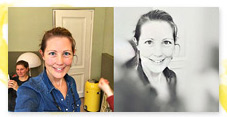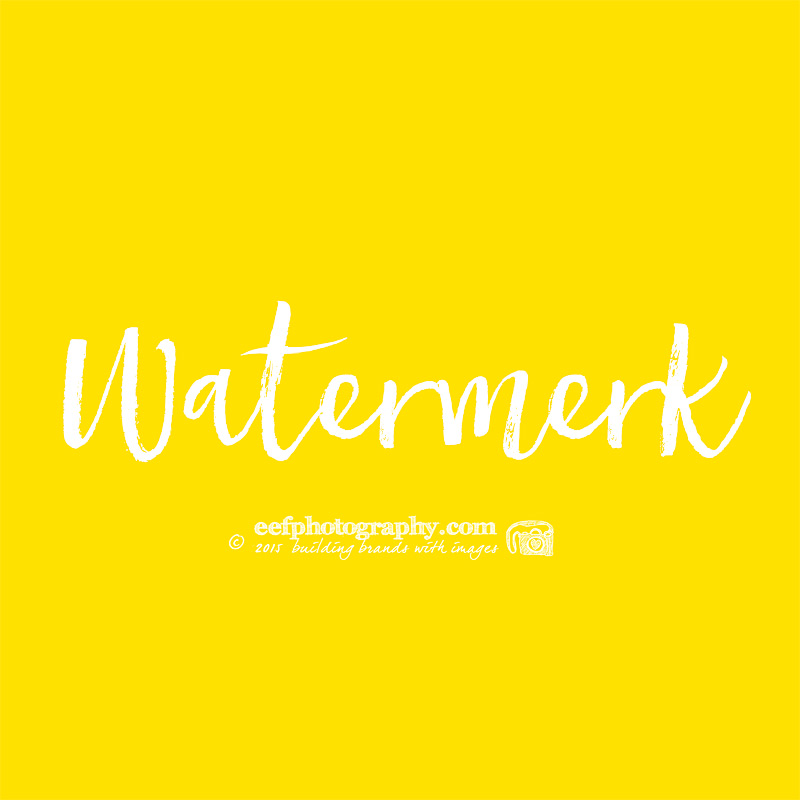
11 Aug Hoe voeg je een watermerk toe?
 Als je foto’s plaatst op internet is er altijd een kans dat anderen ze ongevraagd ook gebruiken (vaak zonder bronvermelding). Om in ieder geval duidelijk te maken dat ik de foto gemaakt heb, zet ik een watermerk in mijn foto.
Als je foto’s plaatst op internet is er altijd een kans dat anderen ze ongevraagd ook gebruiken (vaak zonder bronvermelding). Om in ieder geval duidelijk te maken dat ik de foto gemaakt heb, zet ik een watermerk in mijn foto.
De afgelopen maand kreeg ik meerdere keren de vraag: “Hoe moet je een watermerk toevoegen aan iPhone foto’s?” Dit kan in photoshop, maar dat is nogal onhandig. Gelukkig is er een goede app.
Ik geef in deze blog uitleg hoe je zelf een watermerk kan maken en kan toevoegen aan je iPhone foto’s. Ik gebruik hiervoor mijn favoriete watermerk app: iWatermark.
Welke app gebruik ik om mijn iPhone foto’s te watermerken?
Ik gebruik de app iWatermark. Je hebt een gratis versie, die kan je als je wilt eerst uitproberen (Let op je ziet dan ook een watermerk van de app in je foto’s!). Ik heb zelf de professionele versie die is €1,79. Gezien hoe vaak ik deze app gebruik, absoluut zijn geld waard.
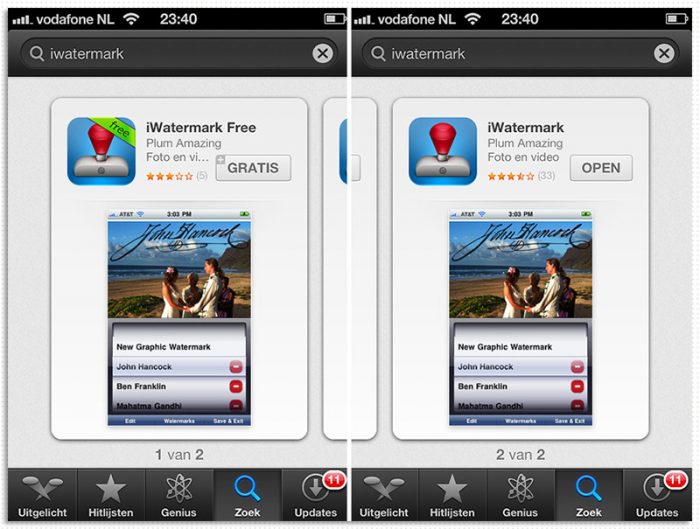
Naast iWatermark zijn er nog een heleboel apps op de markt die het zelfde doen. Wil je nog andere apps weten dan raad ik je aan om bij de onderstaande artikelen een kijkje te nemen.
- Het artikel van Joanne Carter over de top 10 watermark apps. Daar staat iWatermark op 1 (het artikel is wel uit 2011, dit heb ik ooit zelf geraadpleegd toen ik op zoek was naar een goede app).
- Het artikel van Jignesh Padhiyar op de iGeeks blog (wel van dit jaar) waarin de iWatermark app ook op 1 staat.
Hoe kan je een tekst watermerk toevoegen aan je iPhone foto’s?
Je kunt de app op verschillende manieren gebruiken. Je kunt door middel van een getype tekst een watermerk in je foto zetten of door middel van een plaatje, bijvoorbeeld een logo of afbeelding.
- Je selecteert je camera rol (of je maakt een foto). Je kiest de foto die je wilt watermerken. Of selecteer meerdere foto’s als je een aantal foto’s wilt watermerken. Klik op “Done” rechts boven in het scherm als je klaar bent met selecteren. iWatermark importeert nu de foto’s dit duurt even als je meerdere foto’s geselecteerd hebt. Je ziet nu een foto en daar over heen 5 knoppen.
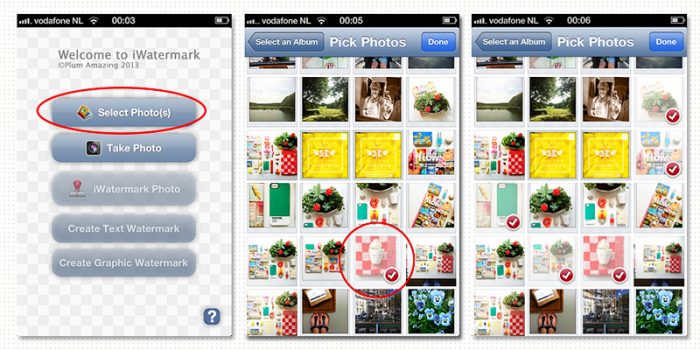
- Kies “Create Text Watermark” om een watermerk met tekst te maken. Kies vervolgens “Tekst” en type de tekst die je in je foto wilt hebben. Ik gebruik zelf ©2013 | eefphotography.com. Het copyright teken + jaartal en .com achter mijn bedrijfsnaam, dan weten mensen meteen ook de url van mijn site. Je kunt als je wilt de hele datum en zelfs ook de tijd invoeren. Druk op “OK” en je tekst watermerk wordt opgeslagen.
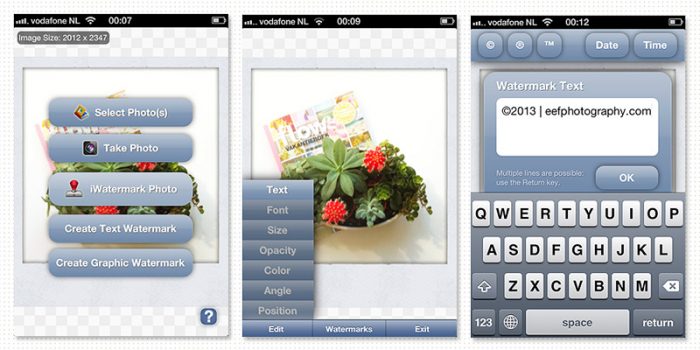
Wijzigen van het tekst watermerk dat je gemaakt hebt.
Nu je je tekst watermerk hebt gemaakt kan je die nog op veel manieren aanpassen. Hieronder volgen een paar voorbeelden.
- Je kunt het watermerk met je 2 vingers op het scherm kleiner maken (schuif je 2 vingers naar elkaar toe) en roteren (draai je vingers) of op “edit” drukken en dan kan je allerlei dingen wijzigen. Bij “font” kan je het lettertype wijzigen. Er zitten veel leuke fonts in. Kies er eentje die goed bij jouw huisstijl en uitstraling past.
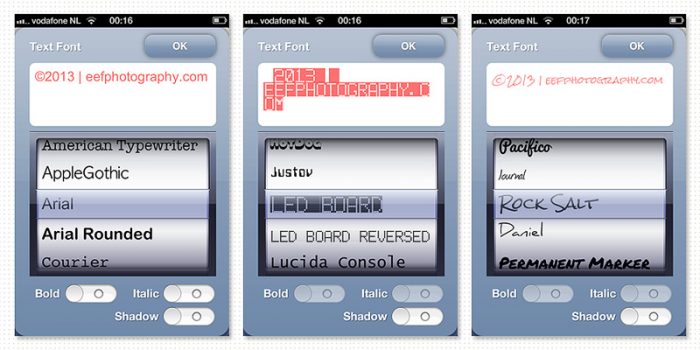
- De “opacity” is de helderheid van het watermerk, je kan hem instellen op 100 % je ziet het watermerk dan “hard” in beeld. Ik zet het zelf bij een tekst watermerk meestal tussen de 60 en 70 % hieronder zie je het wat “doorzichtiger” en is het wel aanwezig in de foto maar minder dominant.
- De “kleur” kan je ook heel makkelijk wijzigen. Heb je donkere foto’s kies dan een lichte kleur en heb je lichte foto’s kies dan een donkere kleur, zo heb je een goed contrast en zie je het watermerk ook daadwerkelijk in je foto.
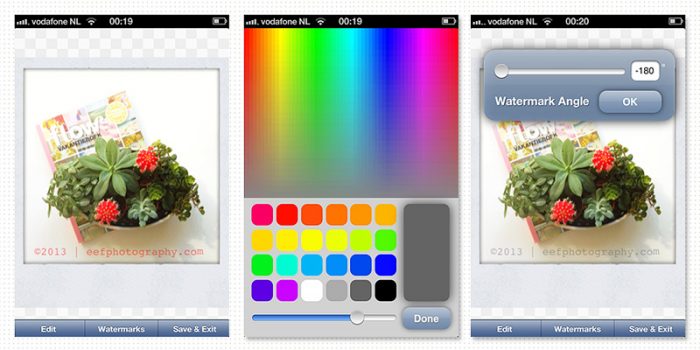
- Bij angle kan je de hoek van het watermerk wijzigen. Onderin gecentreerd naar 90 graden gedraaid langs de rechter zijkant.
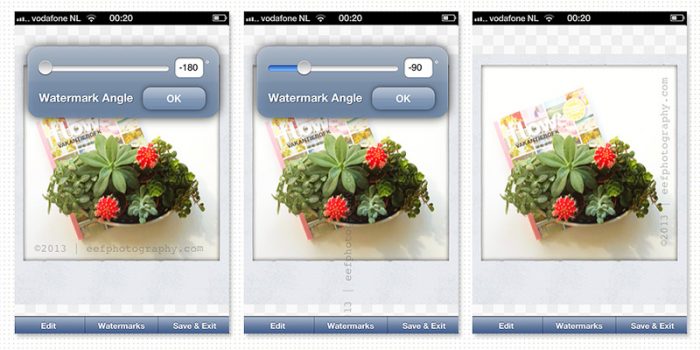
- Bij position kan je kiezen of het het watermerk, rechts, links, onder, boven of gecentreerd wilt hebben.
Hoe kan je een grafisch watermerk toevoegen aan je iPhone foto’s?
- Selecteer je camera rol (of je maakt een foto). Je kiest de foto die je wilt watermerken. Of selecteer meerdere foto’s als je een aantal foto’s wilt watermerken. Klik op Done rechts boven in het scherm als je klaar bent met selecteren. iWatermark importeert nu de foto’s dit duurt even als je meerdere foto’s geselecteerd hebt. Je ziet nu een foto en daar over heen 5 knoppen.
- Kies “Create Graphic watermark” om een watermerk te maken van een logo of afbeelding.
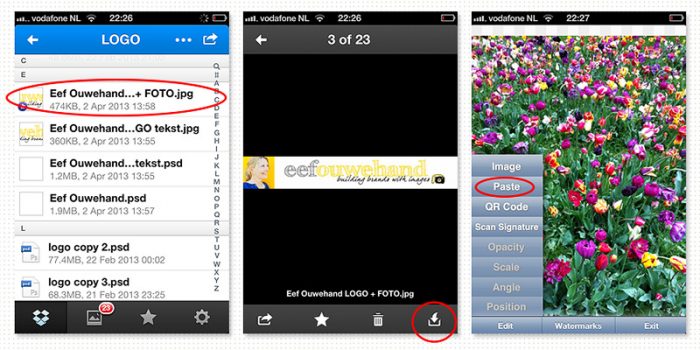
- Ik heb hier een Logo uit mijn dropbox folder gebruikt. Ga naar je dropbox folder op je iPhone en kies het logo dat je wilt gebruiken (kan ook een afbeelding uit je mail zijn of filmrol). Klik op het pijltje rechts onderin en kies: “copy file to clipboard”
- Ga weer terug naar de iWatermark app en kies “Paste”.
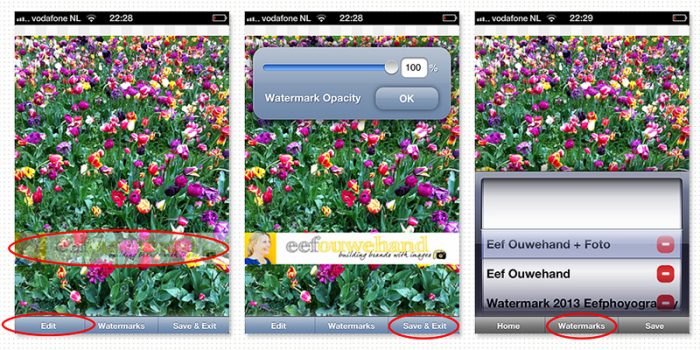
- Je ziet nu heel vaag het logo door de foto staan. Wil je dat duidelijker? Ga naar “Edit” en kies “Opacity”, deze zet je op 100% (ik wil dat ze het logo goed kunnen zien). Vervolgens klik je op “Save & Exit” en geef je je Graphic watermerk een naam. Ik heb hem Eef Ouwehand + foto genoemd, dan weet ik de volgende keer welke het is.
De app heeft nog meer mogelijkheden, zo kan je bijvoorbeeld ook je eigen handtekening in een foto zetten of een van de vele watermerken gebruiken die al standaard bij Watermarks (zie laatste plaatje) zitten.
Succes met het watermerken van je foto’s. Leuk als je me laat weten of het gelukt is!

Wil je meer weten over iPhone fotografie tips en in de praktijk aan de slag?
Voor 30 augustus staat de eerste workshop iPhone fotografie in Amsterdam op de agenda in Nederland en van 19-22 September is de workshop bloggen en iPhone fotografie in Berlijn.
Heb je vragen? Bel me op 06-41512700 of stuur me een email.